Replacement d'un module DIMM ZS5-4
 | Mise en garde - Cette procédure nécessite la manipulation de composants sensibles aux décharges statiques, ce qui peut entraîner leur défaillance. Pour éviter d'endommager le matériel, portez un bracelet antistatique et utilisez un tapis antistatique lorsque vous manipulez des composants. |
Le retrait d'un module DIMM est une opération de maintenance à froid. Vous devez mettre l'appareil hors tension avant de retirer le module DIMM. Vous perdrez l'accès au stockage, à moins que le système ne soit dans une configuration en cluster.
-
Identifiez le module DIMM en panne.
Accédez à la section Maintenance > Matériel de la BUI et cliquez sur l'icône de la flèche pointant vers la droite du contrôleur, puis sur DIMM, et notez l'ID du module DIMM défaillant dont l'icône est orange. Pour mettre en évidence l'emplacement du module de mémoire défaillant dans l'image du contrôleur, cliquez sur l'ID du module. Pour afficher les détails du module défaillant, cliquez sur son icône d'informations, puis sur Problèmes actifs.
- Mettez le contrôleur hors tension avec l'une des méthodes de mise hors tension décrites dans la section Mise hors tension du contrôleur.
-
Débranchez les cordons d'alimentation CA du panneau arrière du contrôleur de stockage.

Mise en garde - En raison de la présence continuelle de l'alimentation de veille de 3,3 V CC dans le système, vous devez débrancher les cordons d'alimentation avant de manipuler un composant quelconque exigeant une maintenance à froid.
- Sortez le contrôleur du rack comme décrit dans la section Sortie du contrôleur de stockage du rack.
- Retirez le capot supérieur comme décrit dans la section Retrait du capot supérieur.
- Retirez la carte riser de mémoire sur laquelle se trouve le module DIMM défectueux. Reportez-vous à la section Remplacement d'une carte riser de mémoire ZS5-4
-
Faites pivoter les deux leviers d'éjecteur d'emplacement vers l'extérieur aussi loin que possible.
Cette action déverrouille le module DIMM et l'éjecte du socket.
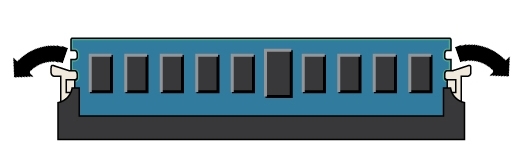
-
Soulevez doucement le module DIMM à la verticale pour l'enlever du socket.
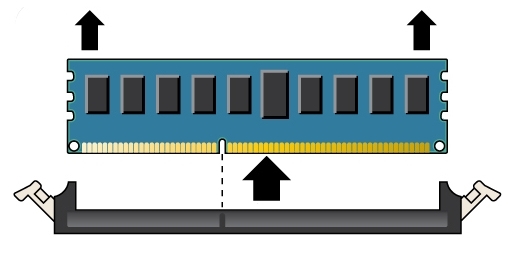
- Répétez les étapes précédentes jusqu'à ce que vous ayez retiré tous les modules DIMM défaillants.
-
Assurez-vous que les leviers d'éjecteur à chaque extrémité de l'emplacement de module DIMM sont en position entièrement ouverte.
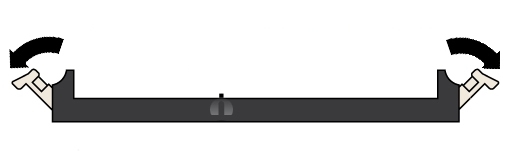
-
Alignez le module DIMM sur l'emplacement vide.
Alignez l'encoche du module DIMM sur l'excroissance dans l'emplacement du module DIMM afin de garantir l'installation correction du module DIMM.
-
Enfoncez doucement et sans à-coups le module DIMM dans l'emplacement jusqu'à ce que les leviers d'éjecteur se soulèvent et enclenchent le module DIMM.
Les leviers se soulèvent lorsque le module DIMM est poussé plus profondément dans l'emplacement.
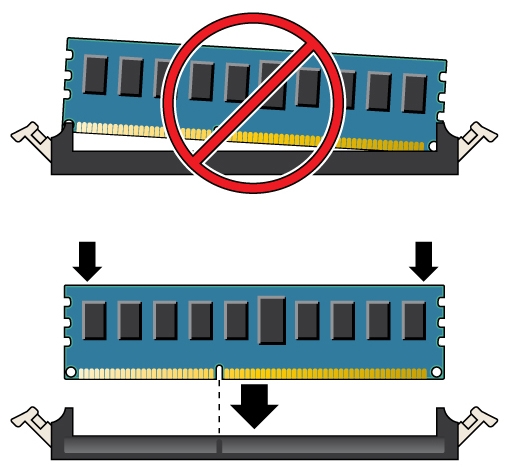
-
Assurez-vous que les leviers sont entièrement levés et ont verrouillé le module DIMM dans l'emplacement.
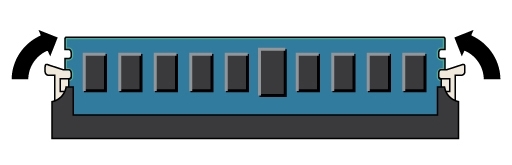
- Installez la carte riser de mémoire de remplacement comme décrit dans la section Remplacement d'une carte riser de mémoire ZS5-4
- Replacez le capot supérieur sur le châssis.
- Replacez le contrôleur dans sa position normale dans le rack en pinçant les bascules d'ouverture de chaque côté de chaque glissière tout en poussant légèrement le contrôleur dans le rack.
- Rebranchez tous les câbles sur leur port d'origine, en vous référant aux étiquettes précédemment ajoutées comme guide. Pour obtenir les détails du câblage, consultez le Guide de câblage des systèmes Oracle ZFS Storage Appliance.
- Branchez les cordons d'alimentation aux alimentations.
- Vérifiez que le mode veille est activé. Environ deux minutes après le branchement des cordons d'alimentation, l'indicateur d'état d'alimentation/OK sur le panneau avant se met à clignoter.
-
Appuyez sur le bouton d'alimentation du panneau avant du contrôleur de stockage, puis relâchez-le.
L'indicateur d'état d'alimentation/OK placé à côté du bouton d'alimentation s'allume en continu.
-
Accédez à l'écran Maintenance > Matériel de la BUI. Cliquez sur l'icône en forme de flèche vers la droite du contrôleur, puis cliquez sur DIMM pour vérifier que l'icône d'état en ligne
 est verte pour le module que vous venez d'installer. Pour afficher les détails du nouveau module, cliquez sur son icône d'informations.
est verte pour le module que vous venez d'installer. Pour afficher les détails du nouveau module, cliquez sur son icône d'informations.
- Si une panne ne s'efface pas automatiquement, reportez-vous à la section Réparation des problèmes actifs.